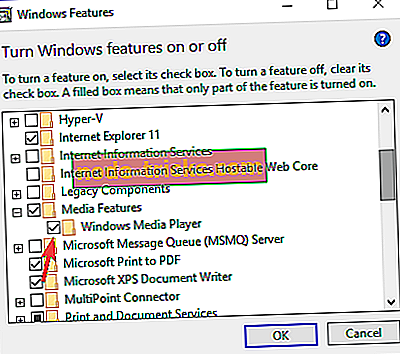Медіапрогравач Windows не показує відео? Ми отримали рішення для цього
Медіапрогравач Windows - це програвач за промовчанням у Windows, проте багато користувачів повідомили, що медіапрогравач Windows не відображає лише аудіофайли відео. На думку користувачів, вони можуть чути лише аудіо, і сьогодні ми покажемо вам, як усунути цю проблему.
Що робити, якщо медіапрогравач Windows не показує лише аудіофайли відео?
- Увімкнути вікно "Відтворення"
- Перевстановіть Windows Media Player
- Використовуйте медіапрогравач стороннього виробника
1. Увімкніть вікно Почати відтворення
Іноді Windows Media Player не показуватиме відео лише для аудіо, якщо вікно "Відтворюється зараз" приховане. Однак ви можете легко це виправити.
Існує опція, розташована внизу праворуч від медіаплеєра з ім'ям Switch to now play. Відтворивши відео та натиснувши цю опцію, ви відкриєте вікно "Відтворюється зараз".

Якщо після цього проблема не зникне, вам знадобиться запустити засіб вирішення неполадок Windows Media Player, щоб усунути цю проблему.
2. Перевстановіть Windows Media Player
Якщо медіапрогравач Windows не показує лише аудіофайли відео, можливо, у програмі з'являється збій. Деякі користувачі повідомили, що вирішили проблему, просто переінсталювавши медіапрогравач Windows. Для цього потрібно лише виконати наведені нижче дії.
- Щоб видалити тип медіапрогравача Windows у полі пошуку Windows . Виберіть Увімкнути або вимкнути функції Windows .

- Перейдіть до медіа-функцій та зніміть прапорець біля медіапрогравача Windows .
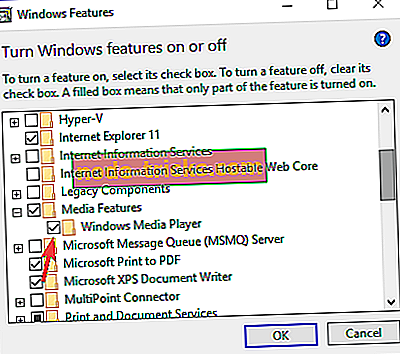
- Натисніть кнопку OK і перезавантажте комп'ютер.
Після перезавантаження комп'ютера потрібно знову інсталювати медіапрогравач Windows.
- Відкрийте вікно можливостей Windows, як ми показали вам вище.
- Перейдіть до медіа-функцій та перейдіть до медіапрогравача Windows .
- Натисніть OK, щоб зберегти зміни і перезавантажити комп'ютер.
Після цього вам слід встановити Windows Media Player і бути готовим до використання.
3. Використовуйте медіапрогравач стороннього виробника
Якщо у вас все ще виникають проблеми з медіапрогравачем Windows, можливо, було б добре перейти на інший мультимедійний програвач. PowerDVD Ultra 18 є дивовижним медіапрогравачем з широким набором функцій, тому ви можете спробувати його, якщо ви не можете вирішити цю проблему.
- Завантажити тут PowerDVD 18 безкоштовно
Якщо медіапрогравач Windows не відображає лише аудіофайли з відео на вашому комп'ютері, переконайтеся, що спробуйте всі наші рішення, і повідомте нам, чи допомогло вам вирішити цю проблему будь-яке з наших рішень.